Arbeta med ESET Endpoint Antivirus
Med de olika inställningsalternativen för ESET Endpoint Antivirus går det att ställa in skyddsnivån för dator, webb och e-post.
När du skapar en policy med ESET PROTECT-webbkonsolen kan du välja en flagga för varje inställning. Inställningar med flaggan Forcera har prioritet och kan inte skrivas över av en senare policy (även om den senare policyn har en Forcera-flagga). Detta säkerställer att inställningen inte ändras (t.ex. av en användare eller av senare policyer vid sammanslagningar). Läs mer i Flaggor i onlinehjälpen för ESET PROTECT. |
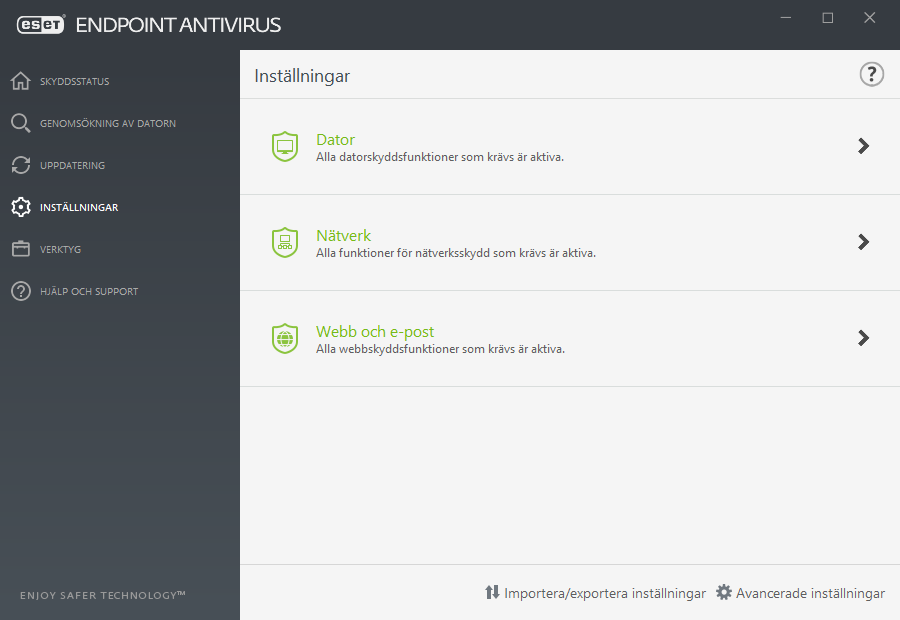
Menyn Inställningar innehåller följande avsnitt:
- Dator
- Nätverk
- Webb och e-post
I avsnittet Dator kan du aktivera eller inaktivera följande komponenter:
- Skydd av filsystemet i realtid – alla filer genomsöks efter skadlig kod när de öppnas, skapas eller körs.
- Enhetskontroll – ger kontroll över automatiska enheter (CD/DVD/USB/...). Denna modul gör det möjligt att blockera eller justera utökade filter/behörigheter och välja hur användaren får åtkomst till och arbetar med en viss enhet.
- Host Intrusion Prevention System (HIPS) – HIPS-systemet övervakar händelser inom operativsystemet och reagerar på dem enligt en uppsättning anpassade regler.
- Avancerad minnesskanner – fungerar i kombination med Kryphålsblockering för att stärka skyddet mot skadlig programvara som har utformats för att kringgå detekteringen genom skadlig programvara vid användning av förvridning eller kryptering. Avancerad minnesskanner är aktiverad som standard. Läs mer om den här skyddstypen i ordlistan.
- Kryphålsblockering – utformat för att förstärka ofta exploaterade programtyper, såsom webbläsare, PDF-läsare, e-postklienter och MS Office-komponenter. Kryphålsskyddet är aktiverat som standard. Läs mer om den här skyddstypen i ordlistan.
- Skydd mot ransomware är ännu ett skyddslager som ingår i HIPS-funktionen. För att skölden mot ransomware ska fungera måste ESET LiveGrid®-ryktessystemet vara aktiverat. Läs mer om den här skyddstypen.
- Presentationsläge – en funktion för användare som kräver oavbruten användning av sina program och inte vill bli störda av popup-fönster och vill minska belastningen på processorn. Du får ett varningsmeddelande (potentiell säkerhetsrisk) och huvudmenyn blir orange när Presentationsläge aktiveras.
I avsnittet Nätverk kan du konfigurera skyddet mot nätverksangrepp (IDS) och botnätsskyddet.
Inställning av skydd för Webb och e-post gör det möjligt att aktivera eller inaktivera följande komponenter:
- Webbåtkomstskydd – om aktiverat genomsöks all trafik genom HTTP eller HTTPS efter skadlig programvara.
- Skydd av e-postklienter – övervakar e-postkommunikation med POP3- och IMAP-protokollen.
- Skydd mot nätfiske – skyddar mot försök att hämta lösenord, bankuppgifter och annan känslig information av bedrägliga webbplatser som utger sig för att vara tillförlitliga.
Om du vill inaktivera enskilda moduler tillfälligt klickar du på det gröna reglaget ![]() vid den önskade modulen. Observera att detta kan minska skyddsnivån för datorn.
vid den önskade modulen. Observera att detta kan minska skyddsnivån för datorn.
Om du vill aktivera skyddet för en inaktiverad säkerhetskomponent igen klickar du på det röda reglaget ![]() för att återställa en komponent till aktiverat tillstånd.
för att återställa en komponent till aktiverat tillstånd.
När ESET PROTECT-policyn tillämpas visas låsikonen ![]() bredvid en specifik komponent. Policyn som tillämpas av ESET PROTECT kan åsidosättas lokalt efter autentisering av en loggad användare (t.ex. en administratör). Ytterligare information finns i onlinehjälpen för ESET PROTECT.
bredvid en specifik komponent. Policyn som tillämpas av ESET PROTECT kan åsidosättas lokalt efter autentisering av en loggad användare (t.ex. en administratör). Ytterligare information finns i onlinehjälpen för ESET PROTECT.
Alla skyddsåtgärder som inaktiveras på det här sättet aktiveras igen när datorn startas om. |
Om du vill öppna detaljerade inställningar för en viss säkerhetskomponent klickar du på kugghjulet ![]() bredvid komponenten.
bredvid komponenten.
Det finns ytterligare alternativ längst ned i inställningsfönstret. Om du vill läsa in inställningsparametrar med en .xml-konfigurationsfil, eller om du vill spara de aktuella inställningsparametrarna till en konfigurationsfil, använder du Importera/exportera inställningar. Se Importera/exportera inställningar för utförlig information.
Klicka på Avancerade inställningar eller tryck på F5 för mer utförliga alternativ.
